התבנית 'פוסטים יחידים' שולטת בפריסה של פוסטים נפרדים באתר שלך. לאחר ביצוע שינוי בתבנית, הוא יבוא לידי ביטוי בכל הפוסטים באתר, כך שמבקרים בבלוג ייהנו מחוויה עקבית. מדריך זה מסביר איך להתאים אישית את התבנית 'פוסטים יחידים'.
במדריך הזה
אם ערכת העיצוב שבאתר שלך תומכת בעורך האתר, באפשרותך לגשת אל התבניות ולערוך אותן. אפשר לראות במהרה אם האתר משתמש בעורך האתר דרך המקטע מראה← עורך בלוח הבקרה.
ניתן לערוך את התבנית פוסטים יחידים אם ברצונך לשנות את הפריסה הכללית שלכל הפוסטים שמשתמשים בתבנית המסוימת הזאת.
אם ברצונך לשנות את התוכן של פוסט אחד בלבד, אין לערוך את התבנית 'פוסטים יחידים'. במקום זאת, יש לעבור אלפוסטים בלוח הבקרה וללחוץ על הפוסט הספציפי כדי לערוך אותו ישירות.
כדי למצוא את התבנית 'פוסטים יחידים' ולערוך אותה, יש לבצע את השלבים הבאים:
- בלוח הבקרה, יש ללחוץ על מראה ← עורך.
- בלוח הצדי שמשמאל, יש ללחוץ על 'תבניות' ולבחור את התבנית פוסטים יחידים.
- יש ללחוץ על סמל העיפרון כדי להתחיל לערוך את התבנית. הסרגל הצדי השמאלי ייסגר כדי לאפשר לך להתמקד בעריכה.

תחילה חשוב להבין אילו בלוקים כבר מוגדרים כחלק מהתבנית. יש לפתוח את תצוגת רשימה כדי להציג את רשימת הבלוקים בתבנית. תצוגת הרשימה היא הסמל שנראה כמו שלושה קווים אנכיים זה מעל זה בפינה השמאלית העליונה של המסך:
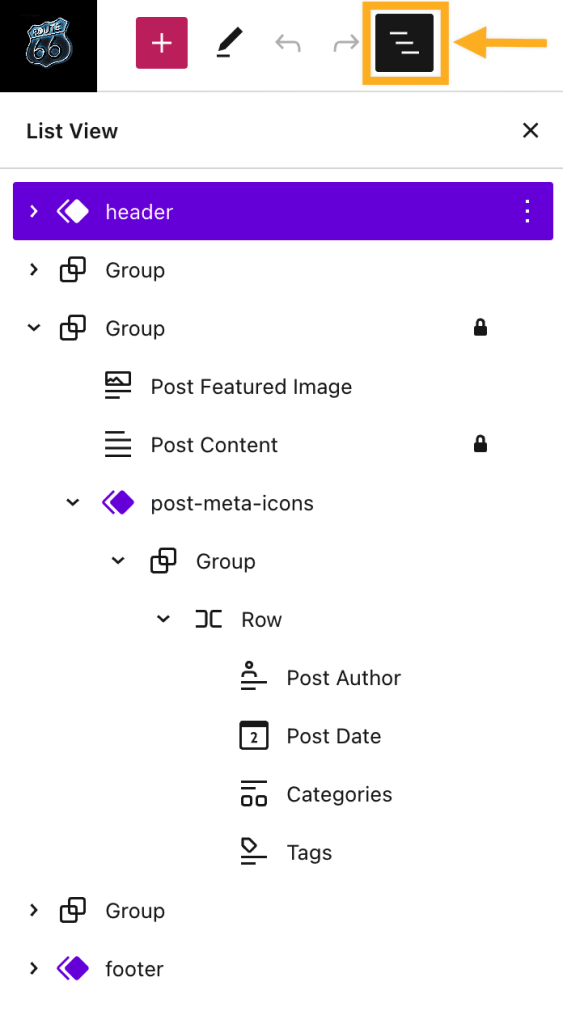
כאן יוצגו כל האלמנטים (אשר נקראים בלוקים בעורך של WordPress) של התבנית.בתבנית 'פוסטים יחידים' טיפוסית יופיעו האלמנטים הבאים:
- כותרת עליונה: הכותרת תכיל אלמנטים כגון שם האתר, לוגו ותפריט. הכותרת היא חלק של התבנית והיא תופיע בכל חלקי האתר. כל עריכה של הכותרת תשפיע על התצוגה של כל העמודים באתר שאליהם נוסף חלק התבנית של הכותרת העליונה.
- כותרת: כותרת הפוסט מוצגת כבלוק 'כותרת' בתבנית. כאשר צופים בפוסט שפורסם באתר עצמו, הכותרת שציינת לפוסט תוצג במיקום הזה.
- תמונה מרכזית: התמונה המרכזית היא תמונה יחידה שמייצגת את הפוסט שלך.
- תוכן: תוכן הפוסט מוצג כבלוק 'תוכן' בתבנית. כאשר צופים בפוסט שפורסם באתר עצמו, התוכן של הפוסט יוצג כאן במקום תוכן אחר. במקרה של הסרת הבלוק 'תוכן', כל הפוסטים שמשתמשים בתבנית הזאת יופיעו ללא תוכן עד שהבלוק יוחזר למקומו.
- תיאור פוסט: האפשרות הזאת מתייחסת למידע נוסף לגבי הפוסט, כגון המחבר, התאריך, הקטגוריות והתגיות.
- כפתור 'לייק': מאפשר לקוראים להפגין את ההערכה שלהם לפוסטים שלך על ידי לחיצה על הכפתור 'לייק'.
- תגובות: כאן יופיעו תגובות לפוסט שלך.
- כותרת תחתונה: הכותרת התחתונה כוללת אלמנטים כמו שם האתר, פרטים ליצירת קשר ואזכור בכותרת תחתונה של WordPress. הכותרת התחתונה היא חלק של התבנית והיא תופיע בכל עמוד ופוסט. כל עריכה שתבוצע בכותרת התחתונה הזו תשפיע על התצוגה בכל חלקי האתר שאליהם נוסף חלק התבנית של הכותרת העליונה.
אומנם כל ערכת עיצוב של WordPress תהיה שונה, אך יש אלמנטים סטנדרטיים בתבנית 'פוסטים יחידים' שיוצגו כנראה ברוב ערכות העיצוב. בנוסף, ייתכן שיוצגו אלמנטים נוספים בתבנית 'פוסטים יחידים', שאותם ניתן לערוך כרצונך.
התבניות של ערכת העיצוב מאפשרות לך להשתמש בפריסה מקצועית ומעוצבת היטב, שאיתה אפשר להתחיל. כדי להתאים אישית את העיצוב שבברירת מחדל, אפשר להחליף את הטקסט והתמונות בתוכן משלך ולהוסיף אלמנטים לפריסה או להסיר אלמנטים ממנה.
כאן נפרט לגבי כמה התאמות נפוצות שניתן לבצע בתבנית 'פוסטים יחידים'.
אם ברצונך להוסיף אלמנטים לכל הפוסטים, למשל תיבת רישום למינויים, טופס יצירת קשר או כפתור, אפשר להוסיף אותם לתבנית 'פוסטים יחידים' כדי להציגם בכל הפוסטים שמשתמשים בתבנית הזאת.
יש ללחוץ על הכפתור + מוסיף הבלוקים כדי להוסיף בלוק חדש במיקום הרצוי לתצוגת התוכן. אפשר להשתמש בתצוגת הרשימה כדי לבחור את המיקום המדויק שאליו הבלוק יועבר. לאחר שמירת השינויים, הבלוק החדש שנוסף יופיע בכל הפוסטים שמשתמשים בתבנית שבה מתבצעת העריכה.
אפשר להזיז ולהסיר את כל האלמנטים השונים שמהם מורכבת התבנית, כגון התמונה המרכזית, הכותרת, המחבר ואזור התוכן הראשי.
יש ללחוץ על הכפתור תצוגת רשימה בחלק השמאלי העליון כדי להציג רשימה של כל הבלוקים שנעשה בהם שימוש בתבנית. אפשר לשנות את סדר הבלוקים על ידי לחיצה על הבלוקים וגרירתם בתצוגת הרשימה:

תיאור הפוסט מתייחס לאלמנטים כמו מחבר, תאריך, קטגוריות ותגיות עבור פוסטים נפרדים. חלק מערכות העיצוב עשויות לכלול חלק של תבנית שנקרא 'תיאור פוסט' או 'סמלים של תיאור פוסט'.
אפשר להסיר כאן את התאריך, המחבר ופרטי תיאור אחרים כדי למנוע את הצגתם בפוסטים שלך.
אפשר גם להוסיף בלוקים נפרדים עבור מחבר, תאריך, קטגוריות ותגיות אם ערכת העיצוב שלך לא כוללת את חלקי התבנית 'תיאור פוסט' או 'סמלים של תיאור פוסט'.
בדומה לעריכה של תיאור הפוסט למעלה, אפשר גם לבחור את אזור ה'תגובות' כדי לשנות או להסיר את האופן שבו התוכן מופיע בפוסטים שלך. ניתן לעיין במדריך שלנו לגבי בלוק 'תגובות' לקבלת מידע נוסף על האלמנטים שיוצרים את אזור התגובות.
כאשר עורכים את התבנית 'פוסטים יחידים' כפי שמתואר למעלה, ניתן לראות את הבלוק 'כותרת', שמייצג את המיקום שבו כותרת הפוסט תוצג בכל פוסט ופוסט בבלוג שלך. אם הבלוק 'כותרת' לא מופיע, אפשר להוסיף אותו. לבלוק יש הגדרות לשינוי היישור, הגודל, הצבע ועוד.
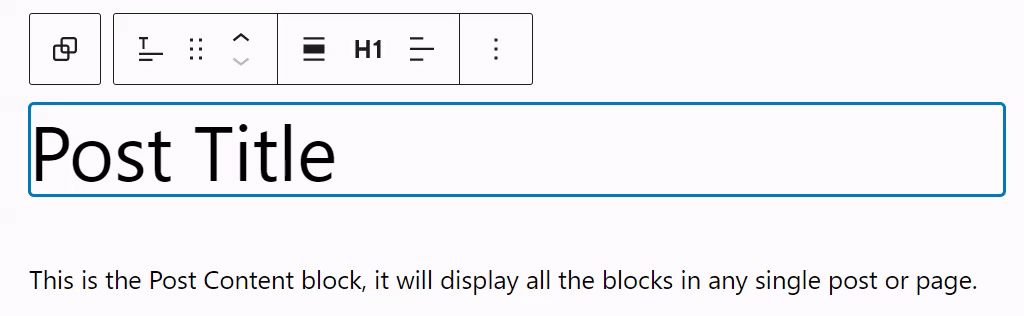
כאשר עורכים את התבנית 'פוסטים יחידים' כפי שמתואר למעלה, ניתן לראות את הבלוק 'תמונה מרכזית', שמציג את התמונה המרכזית בכל פוסט ופוסט. אם לא קיים בלוק 'תמונה מרכזית', אפשר להוסיף אותו.
הבלוק תמונה מרכזית כולל הגדרות רבות שאפשר להתאים, כגון גודל, מיקום, מרווחים וצבע של שכבת רקע.
בבלוק 'תמונה מרכזית' אפשר גם לבחור יחס גובה-רוחב – הקשר היחסי בין הרוחב והגובה של תמונה. יחס הגובה-רוחב המקורי המשמש כברירת מחדל שומר את יחס הגובה-רוחב של התמונה המרכזית שהועלתה. אפשר לבחור אחד מיחסי הגובה-רוחב המותאמים. כאשר בוחרים יחס גובה-רוחב מותאם, צריך גם לבחור אחת מאפשרויות הסגנון הבאות כדי לקבוע את אופן האינטראקציה בין התמונה למסגרת התמונה.
- כיסוי: התמונה תוצג לפי קנה המידה ותיחתך כדי למלא את השטח לגמרי ללא עיוות.
- הכלה: התמונה תוצג לפי קנה המידה כדי למלא את השטח ללא חיתוך או עיוות.
- מילוי: התמונה תימתח ותעֻוות כדי למלא את השטח לגמרי.
אם ברצונך להסיר את התמונה המרכזית, יש לבחור את הבלוק, ללחוץ על שלוש הנקודות בסרגל הכלים שמעליו ולבחור באפשרות להסיר. ניתן לעיין במקטע להסיר בלוק למידע נוסף.
לעיתים קרובות לפוסטים בבלוג יש סרגל צדי שמציג מידע כגון ביוגרפיה של מחבר, קישורים לפרופילים ברשתות החברתיות, קטגוריות ופוסטים מובילים. ניתן לעיין במקטע להוסיף סרגל צדי באמצעות 'עורך האתר' כדי ללמוד איך להוסיף סרגל צדי לכל תבנית.
אם ברצונך שתוכן הפוסטים יוצג בפריסה רחבה או צרה יותר, אפשר לשלוט בהגדרה הזאת בתבנית 'פוסטים יחידים'.
כאשר מציגים תכנים בתבנית 'פוסטים יחידים', הרוחב בדרך כלל נקבע לפי בלוקים בשם קבוצה. כדי לשנות את הרוחב, יש לבצע את השלבים הבאים:
- באמצעות תצוגת רשימה, יש לבחור את ה'קבוצה' שכוללת את התוכן.
- סרגל כלים יופיע לצד ה'קבוצה' של התוכן. יש לבחור את אפשרות הרוחב כפי שמוצג כאן:
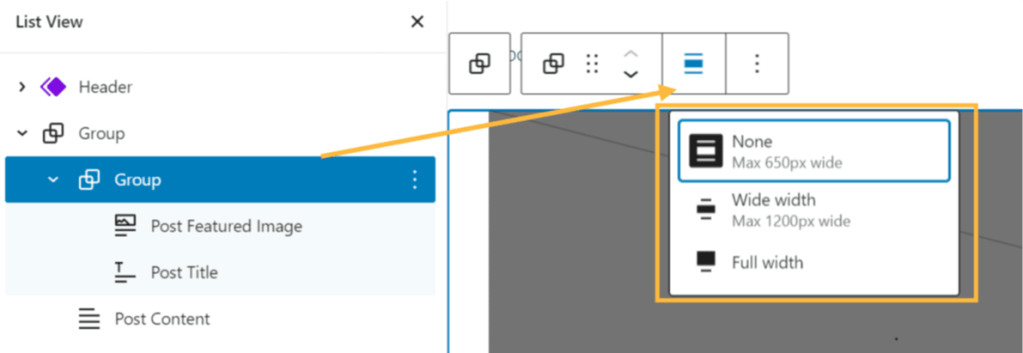
- יש לבחור רוחב רחב או רוחב מלא כדי לשנות את רוחב התוכן.
אם בלוק התוכן שלך מקונן בתוך בלוק 'קבוצה', ייתכן שיהיה עליך לכבות את האפשרות 'בלוקים פנימיים משתמשים ברוחב תוכן' בהגדרות של הבלוק 'קבוצה'.
הבלוק 'קבוצה' כולל הגדרות רבות נוספות לפריסה, לצבע, לרוחב ועוד.למידע נוסף לגבי הבלוק 'קבוצה'.
עם השלמת המדריך הזה, ייתכן שהגעת לסיום העריכה של פריסת התבנית 'פוסטים יחידים' באתר שלך. כברירת מחדל, הפוסטים שייווצרו ישתמשו בתבנית 'פוסטים יחידים'. אפשר לבצע את השלבים הבאים כדי לוודא שפוסט משתמש בתבנית 'פוסטים יחידים':
- מלוח הבקרה יש ללחוץ על פוסטים.
- יש ללחוץ על פוסט כדי לערוך אותו.
- בסרגל הצדי הגדרות שמימין, יש ללחוץ על המקטע תבנית כפי שמתואר בתמונה הבאה. אם לא מוצג הסרגל הצדי 'הגדרות', ניתן לפתוח אותו בלחיצה על סמל ההגדרות שליד הכפתור לפרסם או לעדכן.
- אם ברצונך לערוך פוסט סטנדרטי, ה'תבנית' אמורה להופיע כתבנית ברירת המחדל. אחרת, יש ללחוץ על שם התבנית ולבחור את התבנית 'פוסטים יחידים' מהתפריט הנפתח.
- יש ללחוץ על לעדכן/לפרסם כדי לשמור את השינויים.
- כדאי לצפות בפוסט כדי לבדוק שהפריסה מעודכנת כפי שהתכוונת.

אתם חייבים להיות מחוברים על מנת לשלוח תגובה.